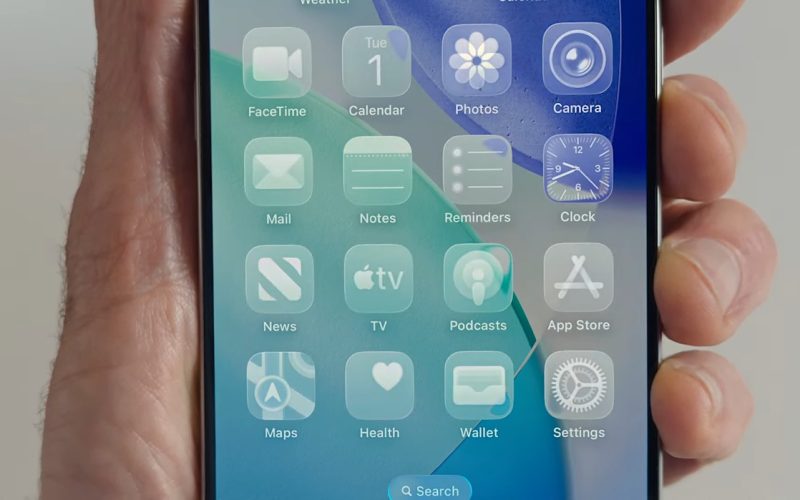Apple a lansat iOS 26, aducând un nou limbaj vizual numit Liquid Glass, care pune accent pe transparență și efecte de blur pe ecranul principal și în aplicații.
Deși aceste modificări urmăresc să ofere profunzime și context vizual, nu toți utilizatorii sunt încântați de ele, considerând că ecranul devine prea încărcat vizual.
Din fericire, există metode prin care poți reveni la un aspect mai familiar, fără a pierde funcțiile actualizării.
Reduce Transparency, soluția pentru un aspect familiar
Cel mai simplu mod de a diminua efectele Liquid Glass este să activezi funcția Reduce Transparency, o opțiune de accesibilitate existentă de ani de zile.
Ea a fost inițial creată pentru a face textul și elementele de interfață mai ușor de citit pe fundaluri transparente sau estompate, dar cu iOS 26 se dovedește extrem de utilă pentru limitarea efectelor vizuale introduse de noul design.
Pentru a activa această opțiune, mergi în Settings > Accessibility > Display & Text Size și comută pe Reduce Transparency.
Odată activată, elementele interfeței, cum ar fi butoanele sau suprapunerile de pe albumele Apple Music, devin mai clare și mai ușor de utilizat.
În același meniu, poți activa și opțiunea Increase Contrast, care face ca elementele din prim-plan să iasă mai bine în evidență față de fundal.
Aceasta nu elimină complet transparența, dar adaugă claritate și face ca butoanele să fie mai evidente, păstrând în același timp profunzimea vizuală pe care Apple intenționează să o transmită prin Liquid Glass.
Cum să readuci vechiul aspect al barei URL în Safari
iOS 26 schimbă și modul în care arată Safari, mutând bara de adrese într-un format compact, în partea de jos a ecranului.
Pentru cei care preferă vechea interfață, cu toate butoanele de navigare, semnele de carte și fila deschise vizibile, există o soluție rapidă.
Mergi în Settings > Apps > Safari, apoi, în secțiunea Tabs, selectează opțiunea Bottom pentru a readuce bara de adrese în partea inferioară, cu toate controalele clasice.
Alternativ, poți alege opțiunea Top, care mută adresa web în partea de sus a ecranului, păstrând navigarea la bază, oferind un compromis între noul design și familiaritatea interfeței vechi.
Alte ajustări pentru un iPhone mai familiar
Deși Reduce Transparency nu anulează toate modificările iOS 26, cum ar fi butoanele mai late sau unele detalii subtile ale interfeței, această setare, împreună cu ajustările de contrast și opțiunile de layout din Safari, poate readuce telefonul aproape complet la aspectul anterior.
Astfel, utilizatorii pot beneficia de performanțele și funcționalitățile iOS 26 fără a fi nevoiți să se adapteze complet la noul stil vizual.
Prin personalizarea acestor setări, fiecare utilizator poate avea o experiență confortabilă și familiară, păstrând în același timp avantajele noilor funcții și optimizări aduse de Apple în iOS 26.